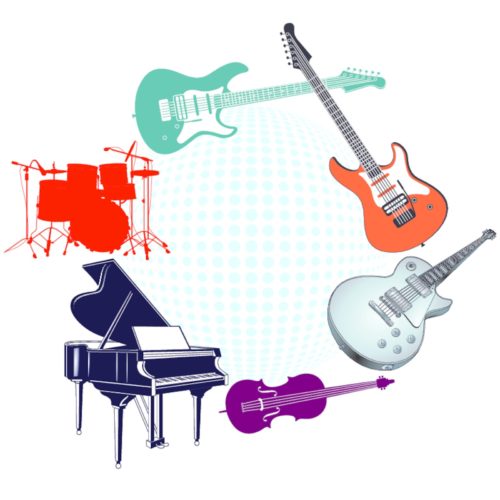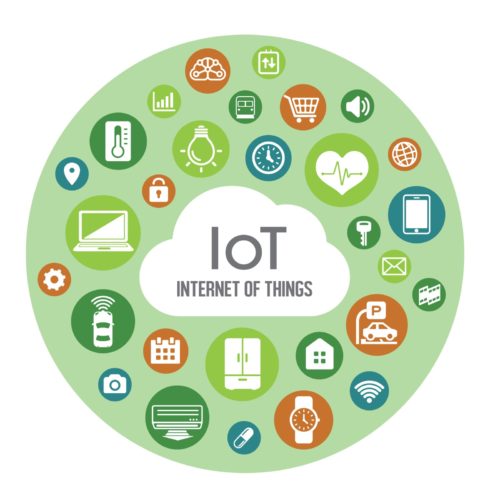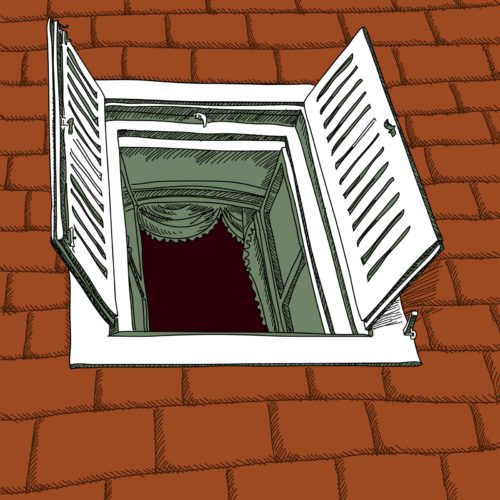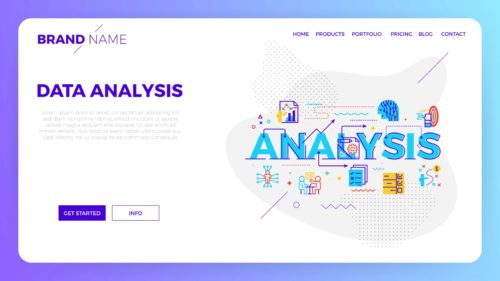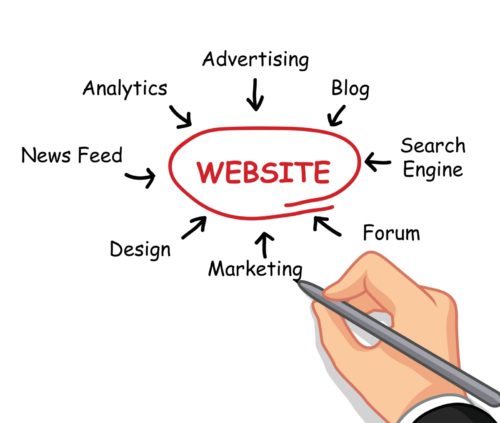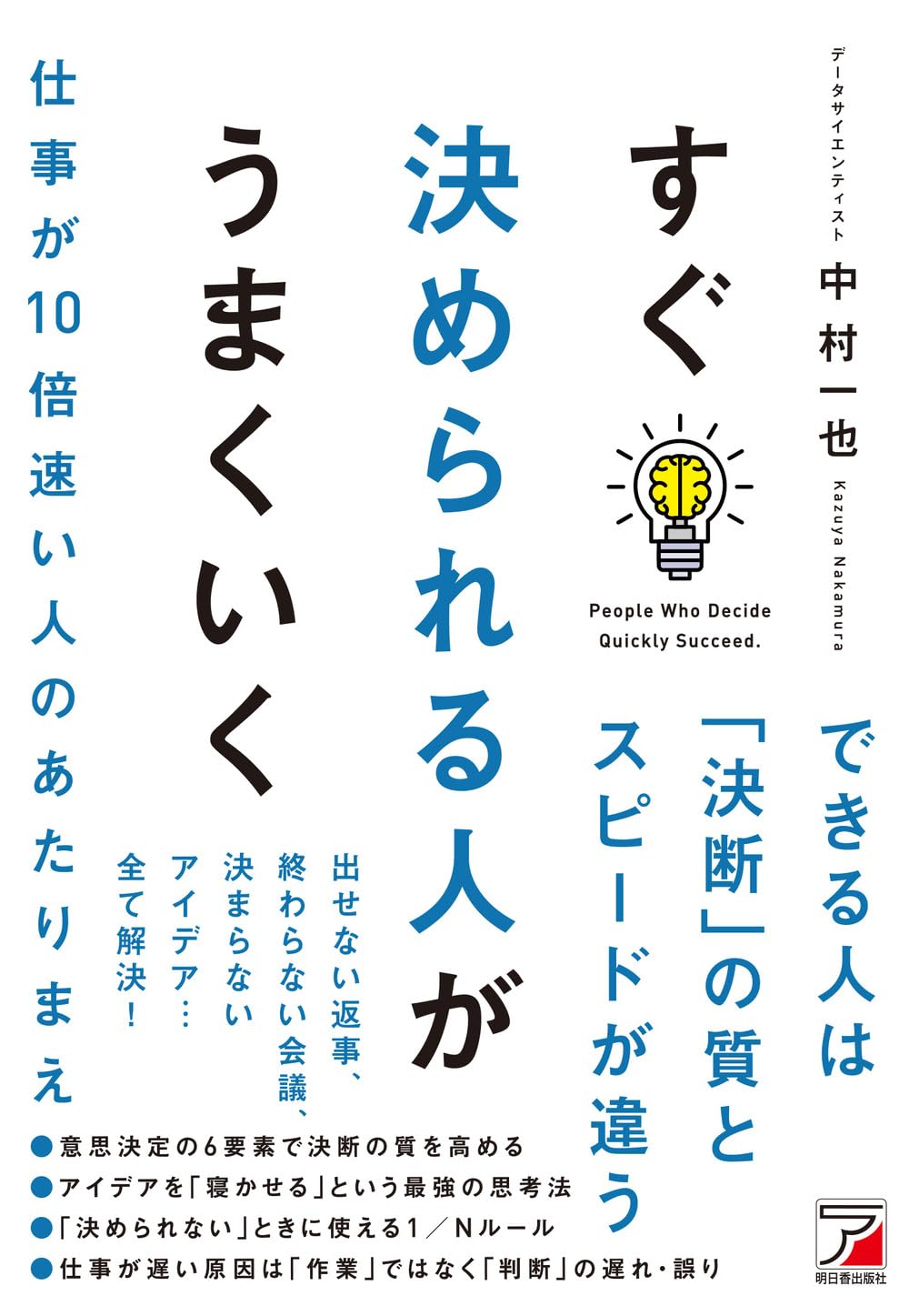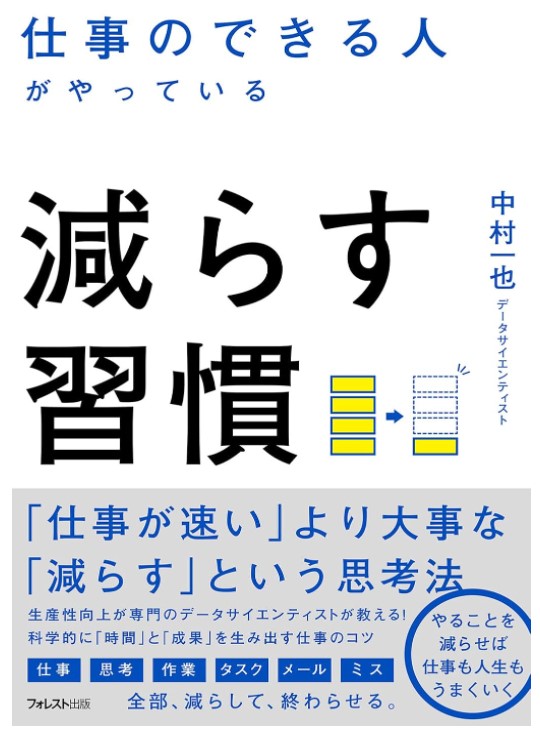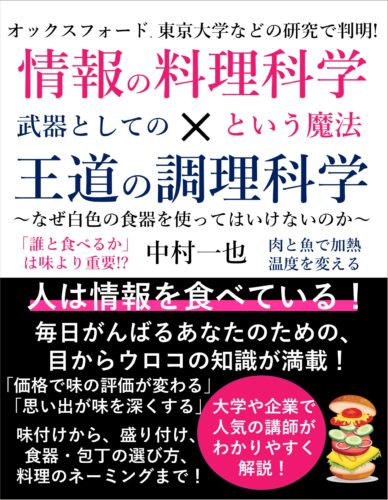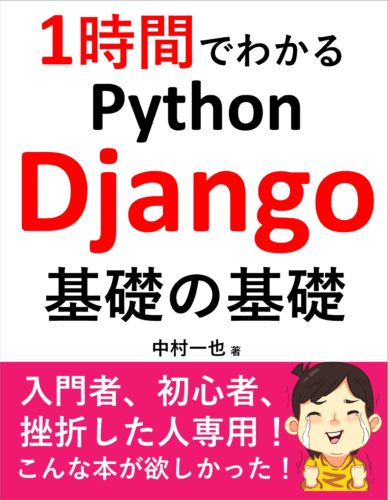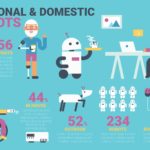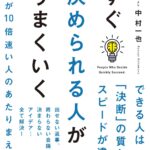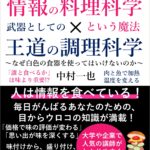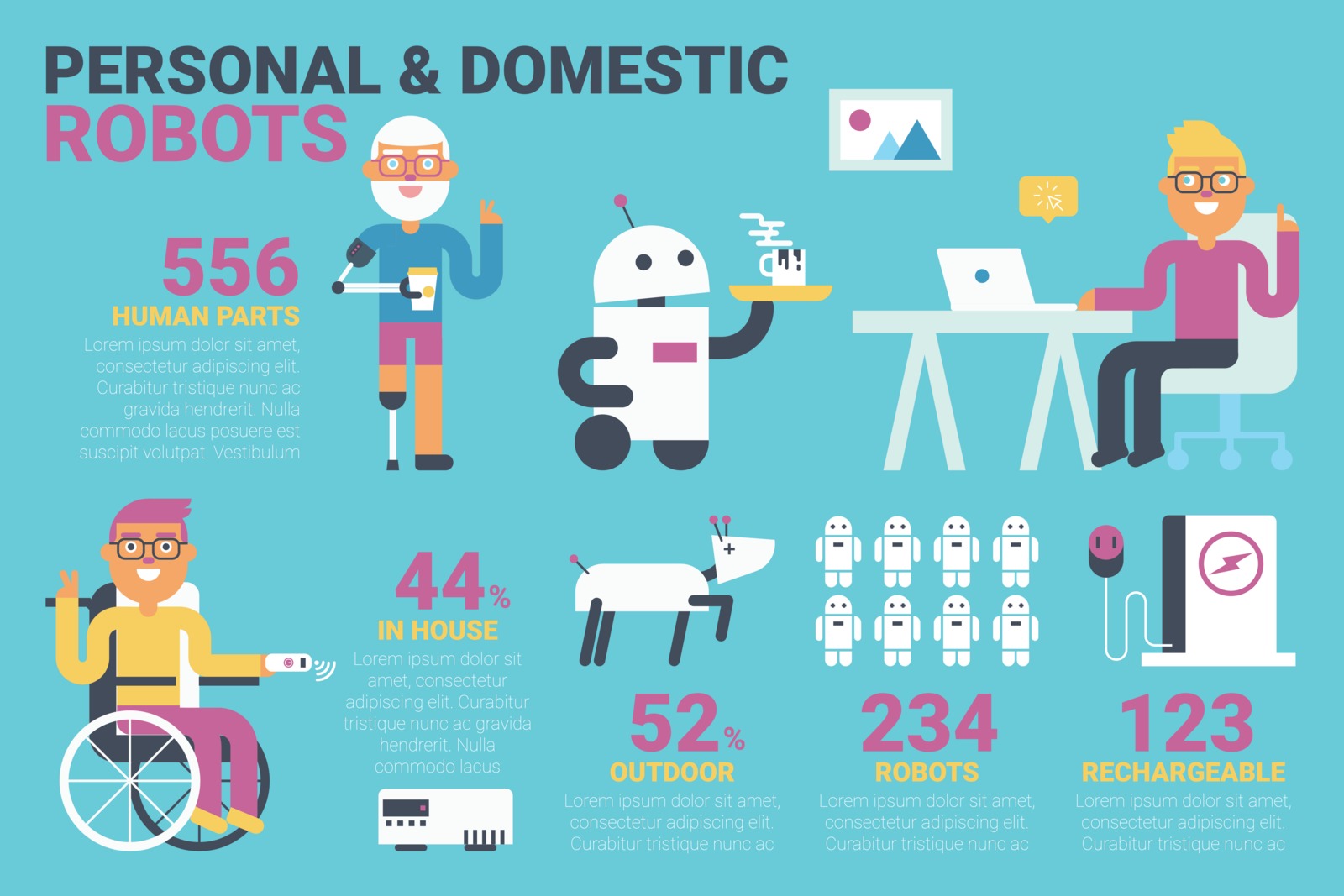
RPAは高度自動化社会に向けた第一歩であり、筆者もその動向を注目している。そのなかでExcelなど主要office製品を保有しているMicrosoft社による高性能RPAソフトが、Windows10ユーザーを対象として無償提供されたインパクトは大きい(2021年3月2日発表)。なぜなら、RPAの用途としてExcelとシステムの連携が多いからである。
目次
そもそもRPAとは?
RPAは「Robotic Process Automation」の略であり、ロボットによる自動化のことである。ただし、自動化の範囲はパソコン上の作業に留まる。RPAはこれまで人が行ってきた単純定型のパソコン操作を代替してくれるソフトウェアである。そのため、RPAソフトの導入は「ロボットの採用」とも捉えられている。
UiPath、WinActorの牙城を崩せるか
これまで、筆者はRPAソフトを導入するならUiPathがベストだと考えてきた。性能や今後の成長性、料金体系などを総合的に考慮するとUiPathはバランスが良いからだ。RPAでは「目」が重要であり、パソコン画面上のUI(ユーザーインターフェース)をどうやって認識するかがポイントとなる。パソコン画面上の要素を認識する方法には以下の3つがある。
①座標認識→ex)座標(100,100)をクリックする
②画像認識→ex)画像が一致した箇所をクリックする
③オブジェクト認識→ex)HTMLを読み込み、ID=image30をクリックする
特に、③のオブジェクト認識に強いRPAソフトであれば、自動実行が安定しやすい。そして、さまざまなRPAのソフトが販売されているが、③オブジェクト認識の性能に大きく差があるので注意してほしい。UiPathは当然ながらオブジェクト認識の精度も高い。AIとの連携を重視するなど、今後の展望に関しても明るい。さらに、無料から始められ、規模に応じて課金できる料金体系も魅力だ。
国産メーカーにこだわるならNTTののWinActorも選択肢に上がり、国内メーカーだけあってサポートも他のものより充実している。
RPAとAIの関係
ちなみに、AIとRPAは補完関係にある。
・RPA→PC単純作業の自動化
・AI→人間の判断の自動化
RPAはExcelデータを社内システムに入力するなど、「システムとシステムをつなぐ存在」としての価値がある。一方AIは、これまで職人が担当していた判断を模倣することができる。マグロの尾の画像から職人の品質判定を模倣するAIも登場している。RPAとAIを組み合わせることで高度な自動化が可能となる。
Power Automate Desktopのダウンロード&インストール
RPAツールが群雄割拠する現在において、一躍注目を浴びたのがPower Automate Desktopだ。やはりWindows10ユーザーが無料で利用できるというのが大きい。Power Automate Desktopはこのリンクからダウンロードできる。
ダウンロード自体は悩むことがなく、注意点として、インストールの際にChromeとEdge自動化の拡張機能のインストールを推奨されるが、インストールしておいたほうがよい。ブラウザの自動化もRPAの主要用途の一つであるからだ。
Power Automate Desktopの使用感
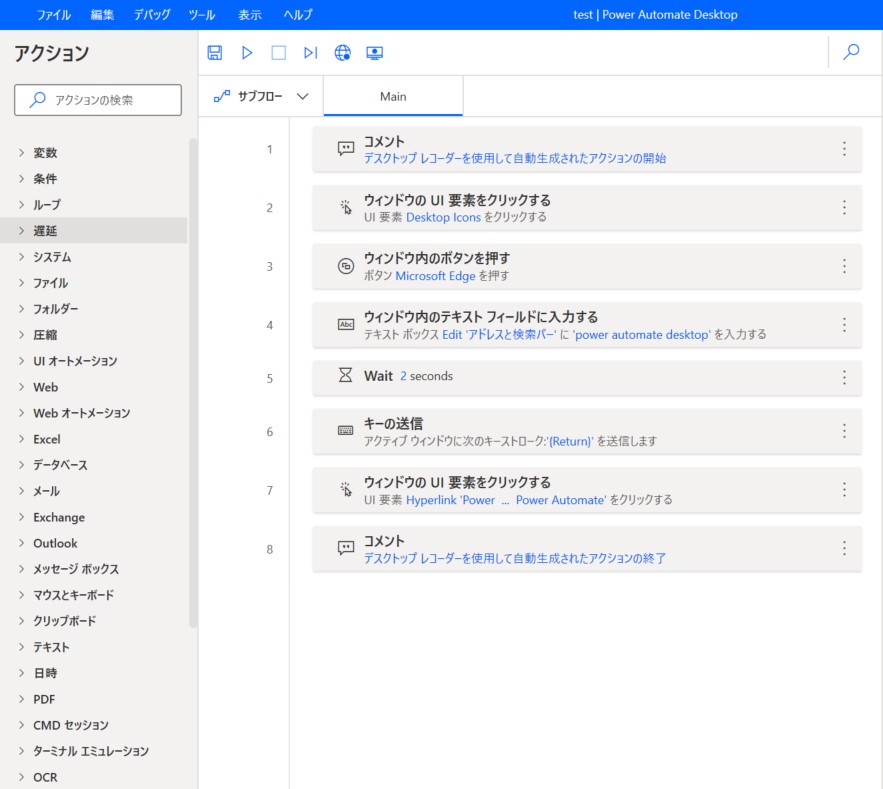
まず、機能としては無償版でも十分すぎる機能が提供されている(画像の左側)。キーボード操作やマウスクリックは当然として、Excelやメールとの連携など、「やりたいことをやれない」ということはないだろう。
RPAがノンプログラマーの現場職員を想定ユーザーと考えている点から、レコーディング機能(自動記録機能)が重要となる。レコーディング機能とは、Excelマクロの記録のようなものであり、実行したい操作を人間が行うと自動的にマウス操作やキーボード操作などのアクションが記録される。
Power Automate Desktopでは以下2つのレコーダーが用意されている。
・Webレコーダー
・デスクトップレコーダー
Webレコーダーはブラウザ操作の自動化に特化したレコーダーであり、デスクトップレコーダーはブラウザに限らない操作を自動化できる。
今回はデスクトップレコーダーを使用する。操作としては「タスクバーにあるEdgeブラウザをクリック起動し、検索バーにPower Automate Desktopと入力して検索を実行。最後に一番上に表示されたリンクをクリック」という単純なものである。

すると上の画像のようなアクションが自動的に生成された。この自動記録がRPAソフトの真骨頂だ。ノンプログラマーに優しいということを考えた場合、自動記録機能の精度が職場での普及に大きく影響を与える。
インストールも容易でこれが無料提供されているとなると、今後のRPA業界に大きなインパクトを与える可能性がある。有料版の価格に関しても、他のRPAソフトと比較してもリーズナブルだといえる。
今後への期待
何度かPower Automate Desktopを使用して自動化フローを作成してみたが、要素がうまく認識されず自動化フロー再生時にエラーとなることがしばしばあった。また、「ブラウザで要素がすべて表示されるまで待つ」など待機処理を行おうとしたが、なかなかに慣れが必要だと感じた。
RPAソフト全般に言えることであるが、ノンプログラマーが安定稼働するロボットを作ることは熟練が必要であると感じる。さらにいえば研修などの教育なしでは身につけることが難しいのではないだろうか。基本的に現在のRPAソフトの難易度はExcelマクロよりも高い。そのため、やはり職場の全員がRPAを使いこなすというのは、相当にハードルが高い。
ただ、筆者は「ノンプログラマーの現場職員の手による自動化」というRPAの理念には大いに賛同しており、今後ともより直感的で使いやすいソフトとなるよう期待している。
今回はレコーダーを使ってフローを作成したが、レコーダーを使わずにフローを作成する記事を執筆した。感覚的にはレコーダーよりも安定稼働した。次の記事を参考にしてほしい。